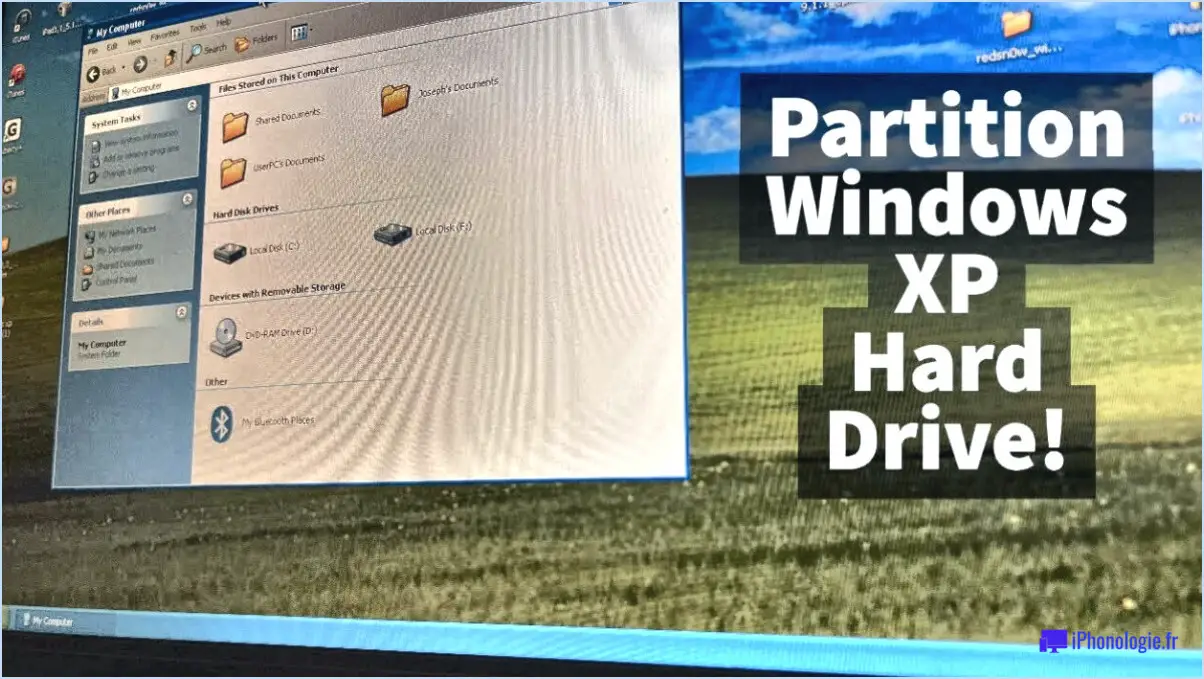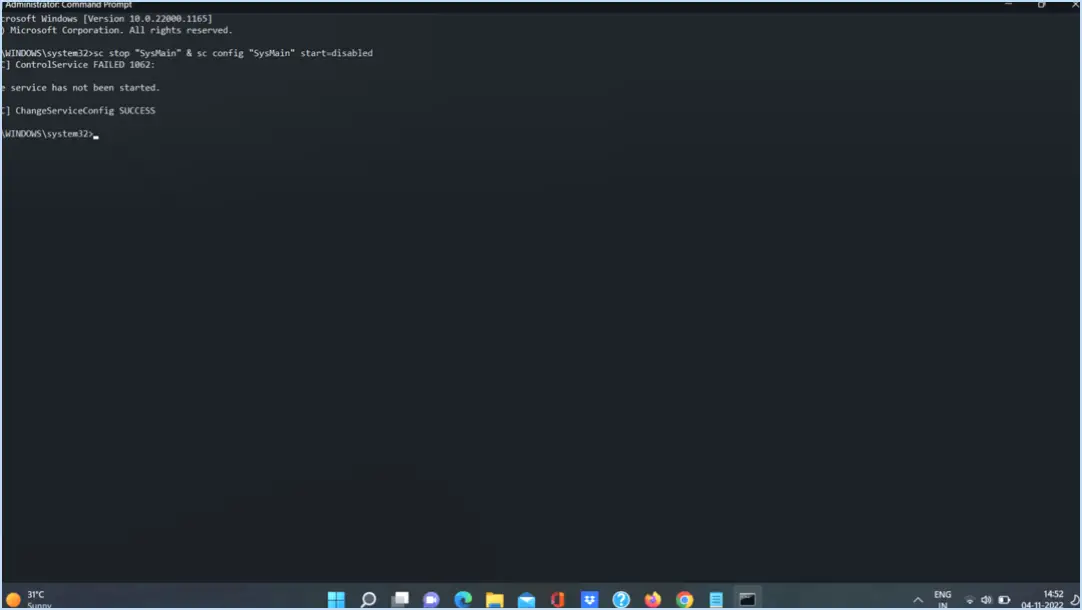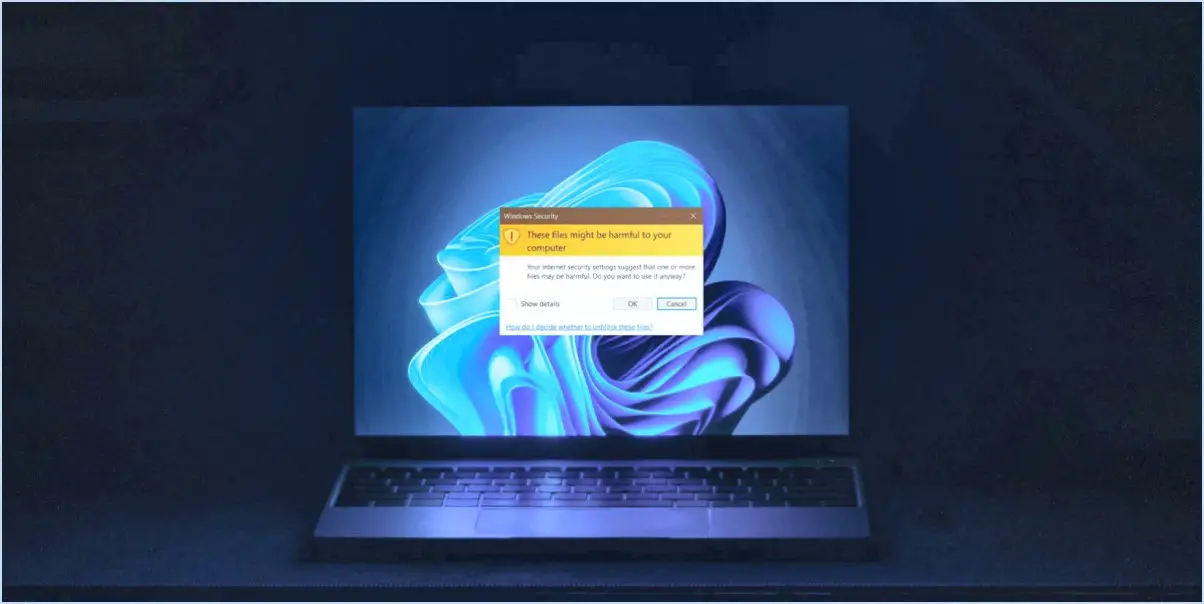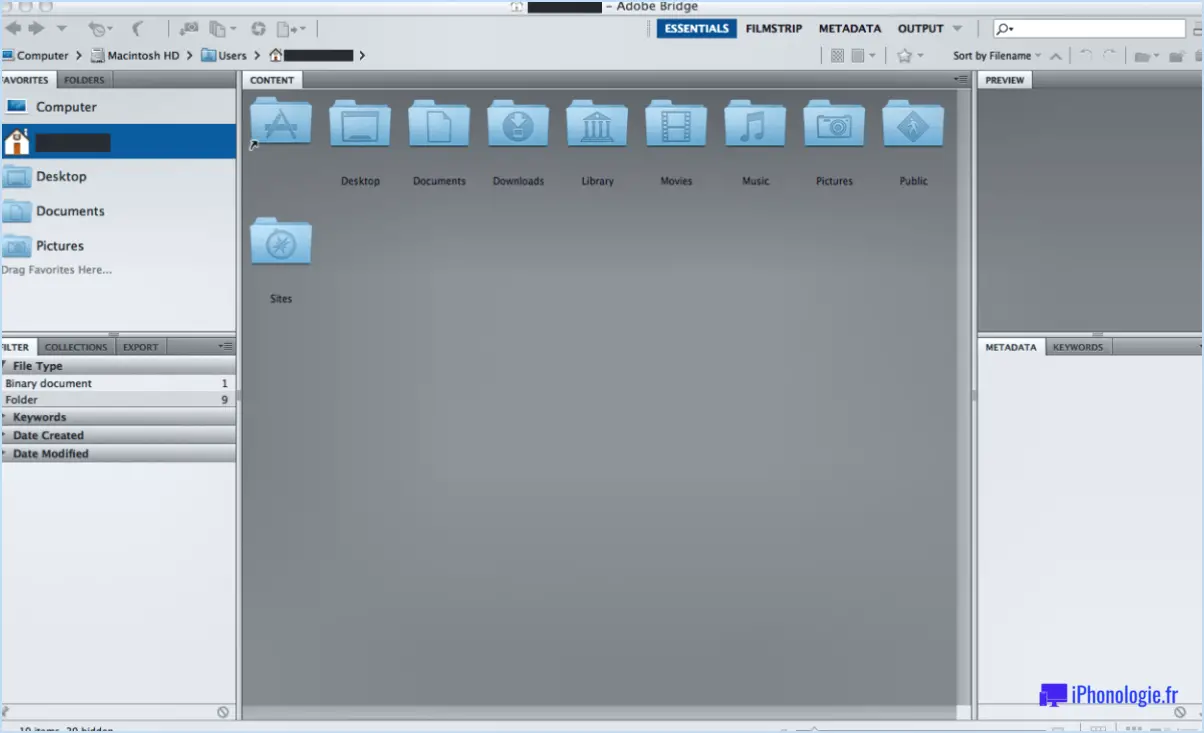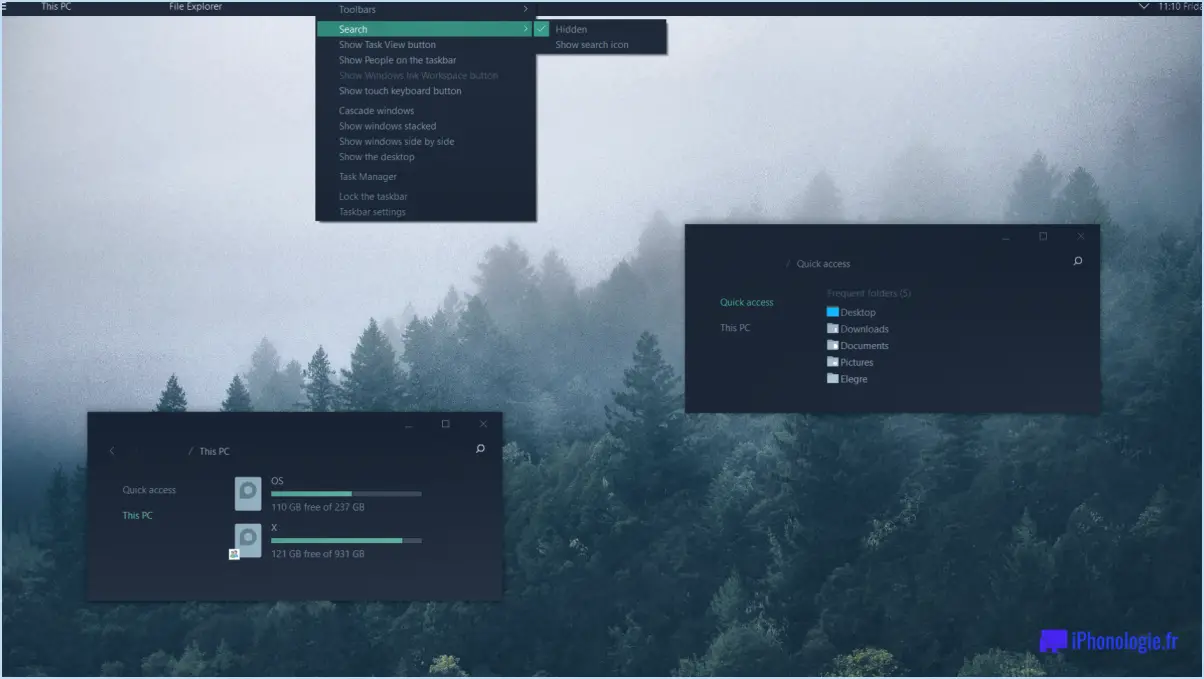Comment savoir quel est le processeur de mon ordinateur (Windows) ?
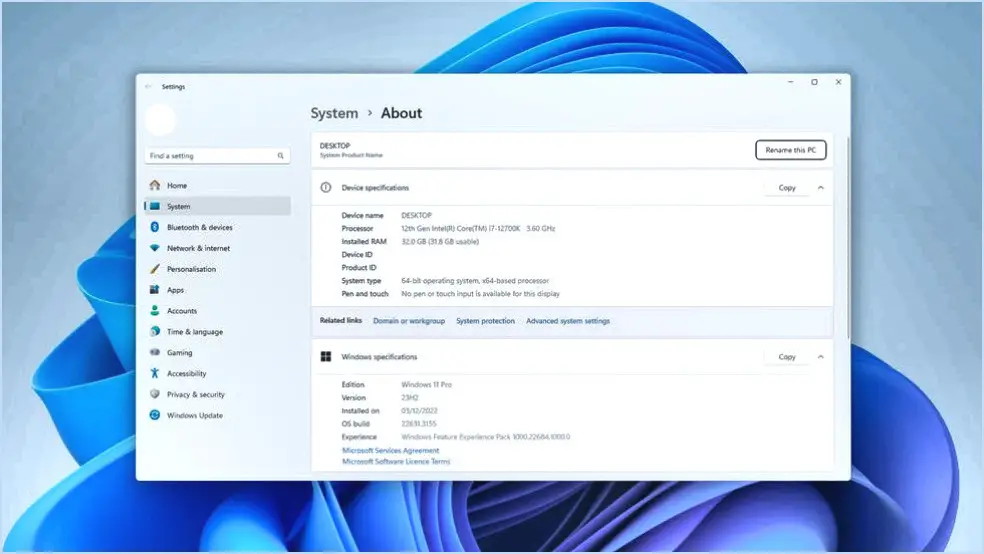
Pour savoir quelle est l'unité centrale de votre ordinateur fonctionnant sous Windows, vous pouvez utiliser plusieurs méthodes. Une méthode simple consiste à accéder à la fenêtre "Informations sur le système", qui fournit des informations détaillées sur les composants matériels de votre ordinateur. Voici comment procéder :
- Appuyez simultanément sur les touches "Windows + I". Le menu Paramètres de Windows s'ouvre alors.
- Dans le menu Paramètres Windows, localisez et cliquez sur l'option "Système". Vous accéderez ainsi aux paramètres liés au système.
- Dans la barre latérale gauche des paramètres du système, sélectionnez "À propos". Sur le côté droit, vous trouverez une option appelée "Informations sur le système". Cliquez dessus.
- La fenêtre "Informations sur le système" s'ouvre et affiche divers détails sur votre ordinateur. Recherchez la section ou l'onglet "Processeur".
- Cliquez sur l'onglet "Processeur" pour accéder à des informations détaillées sur votre processeur. Vous verrez le nom du processeur, le modèle, la vitesse et d'autres spécifications pertinentes.
Une autre méthode pour identifier votre processeur consiste à utiliser le Gestionnaire de périphériques. Voici comment procéder :
- Cliquez avec le bouton droit de la souris sur le bouton "Démarrer", généralement situé dans le coin inférieur gauche de l'écran. Un menu contextuel s'affiche.
- Dans le menu contextuel, sélectionnez "Gestionnaire de périphériques". La fenêtre du gestionnaire de périphériques s'ouvre et affiche une liste de catégories de matériel.
- Localisez et développez la catégorie "Processeurs". Vous devriez maintenant voir le(s) processeur(s) installé(s) sur votre ordinateur.
- Double-cliquez sur le processeur pour ouvrir ses propriétés. Dans la fenêtre "Propriétés", vous pouvez trouver des informations détaillées, telles que le nom du processeur, le modèle et d'autres données pertinentes.
En outre, vous pouvez utiliser des outils logiciels tiers pour recueillir des informations sur votre processeur. De nombreuses applications gratuites, telles que CPU-Z et Speccy, fournissent des informations détaillées sur votre processeur, notamment son modèle, son architecture, sa vitesse d'horloge et la taille de sa mémoire cache.
En suivant ces méthodes, vous pouvez facilement découvrir l'unité centrale de votre ordinateur fonctionnant sous Windows. Que vous préfériez utiliser la fenêtre Informations système, le Gestionnaire de périphériques ou un logiciel spécialisé, vous pourrez accéder rapidement et précisément aux informations nécessaires sur votre processeur.
Comment lire les spécifications de mon processeur Intel?
Pour lire les spécifications de votre processeur Intel, il existe plusieurs méthodes. Tout d'abord, vous pouvez accéder au BIOS de votre ordinateur en le redémarrant et en appuyant sur la touche appropriée pendant le processus de démarrage. Une fois dans le BIOS, accédez à l'onglet "Informations sur le processeur", où vous trouverez des informations essentielles telles que le modèle de votre processeur, le nombre de cœurs qu'il possède et sa vitesse d'horloge.
Vous pouvez également vous rendre sur le site officiel d'Intel et utiliser la barre de recherche "Trouver mon produit". Saisissez le numéro de modèle de votre processeur et vous obtiendrez des informations complètes sur celui-ci. Celles-ci comprennent non seulement le nombre de cœurs et la vitesse d'horloge, mais aussi d'autres spécifications telles que la taille de la mémoire cache, la puissance thermique (TDP) et les technologies prises en charge.
En utilisant le BIOS ou le site web d'Intel, vous pouvez facilement accéder aux détails nécessaires sur votre processeur Intel, ce qui vous permet de prendre des décisions éclairées concernant vos besoins informatiques.
Quelle est la génération de mon processeur?
Pour déterminer la génération de votre processeur, vous devez rassembler des informations sur le modèle spécifique et son fabricant. Toutefois, si vous n'êtes pas sûr et que vous souhaitez connaître la première génération de CPU, nous pouvons nous référer à l'Intel 4004 comme point de départ. L'Intel 4004 a été le tout premier microprocesseur introduit par Intel en 1971. Depuis, plusieurs générations de CPU ont été lancées par Intel et d'autres fabricants, chacune offrant des performances améliorées et de nouvelles fonctionnalités.
Pour identifier la génération de votre processeur, vous pouvez suivre les étapes suivantes :
- Ouvrez les "Informations sur le système" ou les "Propriétés du système" sur votre ordinateur.
- Recherchez les informations relatives au processeur, qui devraient inclure le fabricant et le numéro de modèle.
- Utilisez le site web du fabricant ou des sources en ligne fiables pour déterminer la génération en fonction du numéro de modèle.
N'oubliez pas que la génération de votre processeur peut avoir un impact significatif sur ses capacités, telles que la vitesse de traitement, l'efficacité énergétique et la compatibilité avec certains logiciels ou matériels.
Comment vérifier l'état physique de mon unité centrale?
Pour contrôler physiquement votre processeur, vous pouvez utiliser plusieurs méthodes. L'une des plus courantes consiste à rechercher des signatures thermiques. Si votre unité centrale surchauffe, elle peut émettre des signatures thermiques qui peuvent être identifiées à l'aide d'outils d'imagerie thermique ou de logiciels de surveillance des ventilateurs. En outre, vous pouvez inspecter visuellement votre unité centrale pour détecter tout dommage visible, tel que des broches tordues ou des marques de brûlure. Veillez à éteindre votre ordinateur et à prendre les précautions nécessaires avant de manipuler l'unité centrale. Il est également conseillé de consulter le manuel d'utilisation ou le site web du fabricant pour obtenir des instructions spécifiques adaptées à votre modèle d'ordinateur.
Comment puis-je identifier ma carte mère?
L'identification de votre carte mère peut nécessiter différentes méthodes en fonction de la marque et du modèle de votre ordinateur. Voici quelques étapes pour vous aider dans cette démarche :
- Recherchez un autocollant : Vérifiez le boîtier de votre ordinateur ou la carte mère elle-même pour trouver un autocollant qui affiche le numéro de modèle. Cette information se trouve souvent à proximité du socle de l'unité centrale ou des fentes d'extension.
- Examinez l'emplacement des ports : Les ports de votre carte mère sont généralement situés à l'arrière de l'ordinateur. Prenez note de leur disposition et comparez-la avec la documentation du fabricant ou les ressources en ligne pour trouver une correspondance.
- Identifier les caractéristiques de la carte mère : Recherchez les caractéristiques uniques ou les spécifications de la carte mère elle-même. Il peut s'agir de composants graphiques, audio ou de mise en réseau intégrés. La recherche de ces caractéristiques en ligne peut fournir des indices sur le modèle spécifique de la carte mère.
N'oubliez pas que ces étapes sont des lignes directrices générales et qu'elles ne s'appliquent pas nécessairement à tous les ordinateurs. Si vous avez des difficultés à identifier votre carte mère, consultez la documentation de votre ordinateur ou contactez le service d'assistance du fabricant pour obtenir des informations plus précises.
Comment puis-je vérifier l'utilisation de mon processeur et de mon processeur graphique?
Pour vérifier l'utilisation de votre CPU et de votre GPU, vous pouvez utiliser les méthodes suivantes :
- Windows: Ouvrez l'application "Gestionnaire des tâches" et allez dans l'onglet "Détails". Sous "Processus", vous trouverez l'utilisation du CPU pour chaque cœur. L'utilisation du GPU peut être visualisée en vérifiant les processus qui utilisent le GPU.
- macOS: Lancez l'application "Activity Monitor" et accédez à l'onglet "Performance". Vous y trouverez des informations sur l'utilisation du CPU et du GPU.
Ces outils fournissent des informations précieuses sur les performances de votre CPU et de votre GPU, vous permettant de surveiller leur utilisation et d'identifier les goulets d'étranglement potentiels ou les processus qui consomment beaucoup de ressources.
Quels sont les 3 types de CPU?
Les trois types de CPU sont les suivants l'unité centrale de traitement (UC) qui est responsable de l'exécution des instructions et des calculs dans un système informatique. Les unité de traitement graphique (GPU) est spécialisée dans le rendu et le traitement des graphiques, ce qui la rend idéale pour des tâches telles que les jeux et l'édition vidéo. Enfin, l'unité système sur puce (SoC) intègre plusieurs composants, dont le CPU et le GPU, sur une seule puce, couramment utilisée dans les appareils mobiles et les systèmes embarqués. Chaque type de CPU remplit des fonctions spécifiques, contribuant à la performance et à la fonctionnalité globales d'un ordinateur ou d'un appareil électronique.
Qu'est-ce qu'une unité centrale de PC?
L'unité centrale de traitement d'un PC est un composant essentiel d'un système informatique. C'est le cerveau de l'ordinateur, responsable de l'exécution de tâches essentielles telles que les opérations arithmétiques, les opérations logiques et les opérations de mémoire. L'unité centrale traite les instructions et effectue les calculs à un rythme rapide, ce qui permet à l'ordinateur d'exécuter efficacement diverses tâches. Elle interagit avec d'autres composants matériels et logiciels, dont elle coordonne les opérations pour assurer le bon fonctionnement de l'ordinateur. En résumé, l'unité centrale est le composant clé qui alimente les capacités de calcul d'un PC.